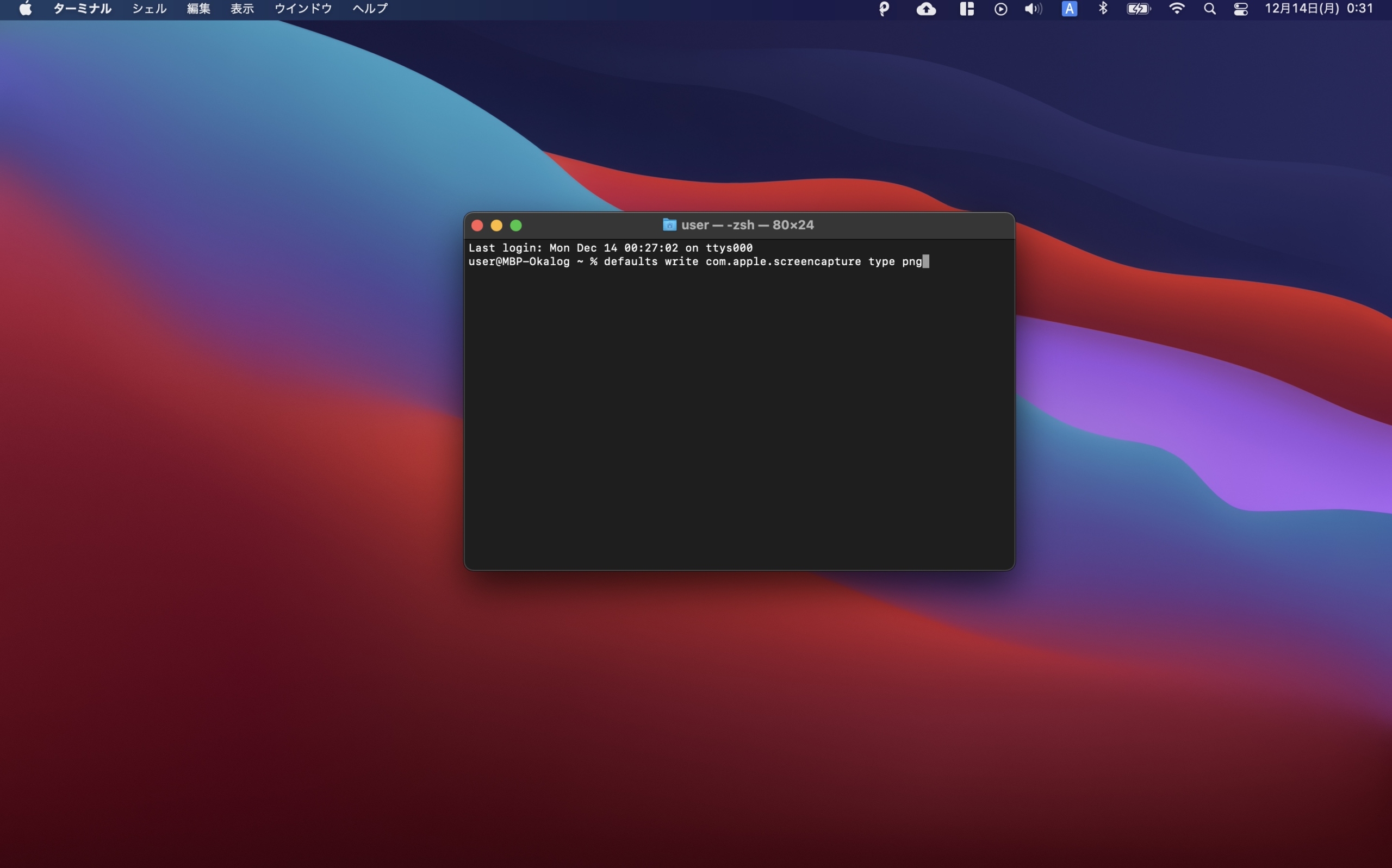今回は、Macを使っている方向けのちょっとしたTipsの紹介です。
Macでスクリーンショットをしたときに作られる画像ファイルは、標準だとpngなんです。
pngもいいんですが、場合によってはjpgが欲しいって時もあると思うので、それを変更する方法をご紹介します。
目次
ターミナルに入力
あまりパソコンに詳しくない方だとターミナル自体使ったことがないかもしれません。
標準で入っているので、finderからこんなやつを探してみてください。
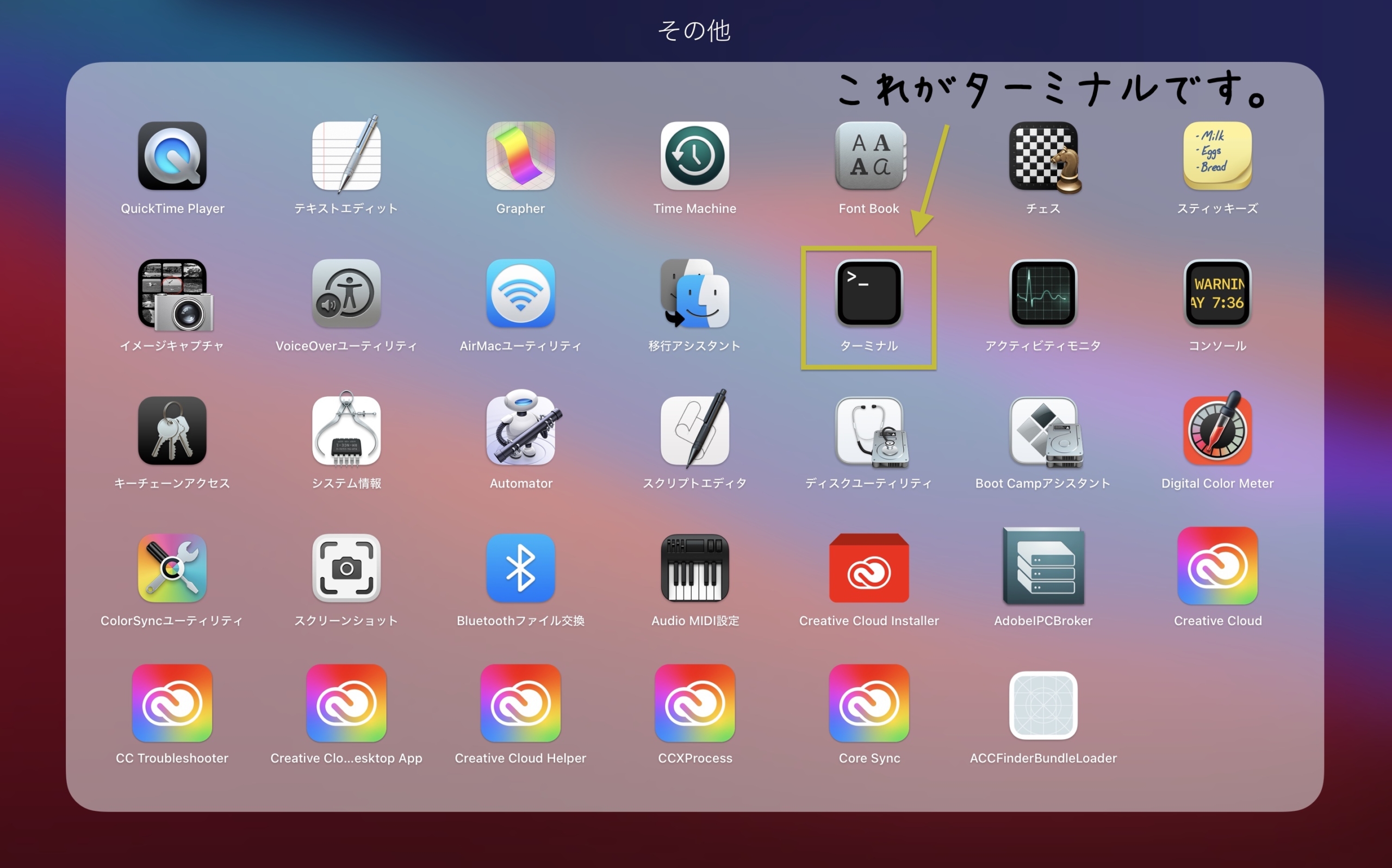
開くと黒い画面になります。
ここで下記のコードを入力します。それだけで、png → jpg に変換してくれます
defaults write com.apple.screencapture type jpg
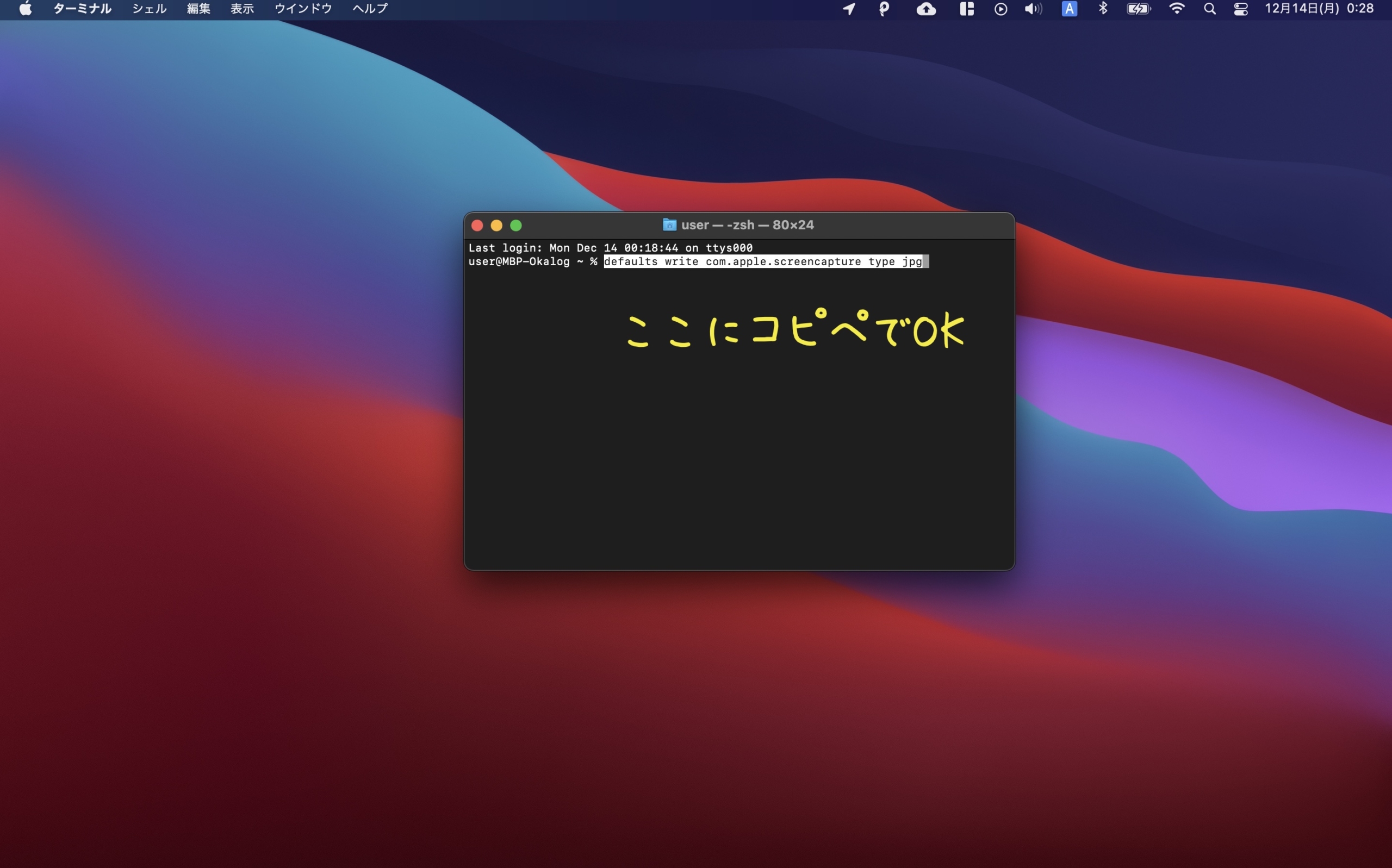
 悩んでいる人
悩んでいる人こんなになんだか黒い画面使えると便利そうだなぁ
ファイルのサイズ比較
jpgの何がいいってpngと比較して、ファイルが軽いことですね。比較すると、pngはサイズがjpgと比較すると6倍以上大きい。。
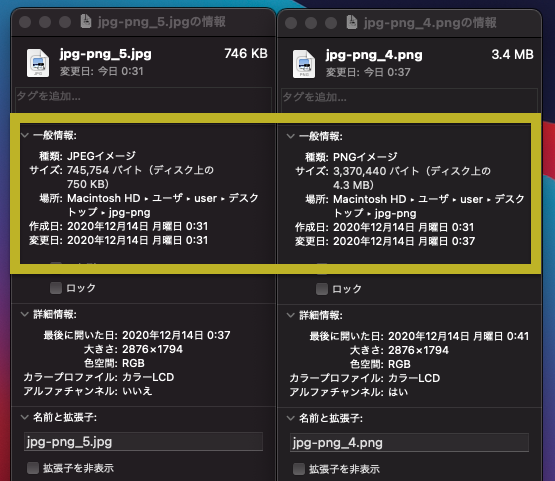
多少画質は落ちますが、心配するほどのことでもないようです。
一応両方の画像を寄せておきますが違いわかる人いるのかなってレベルですね。
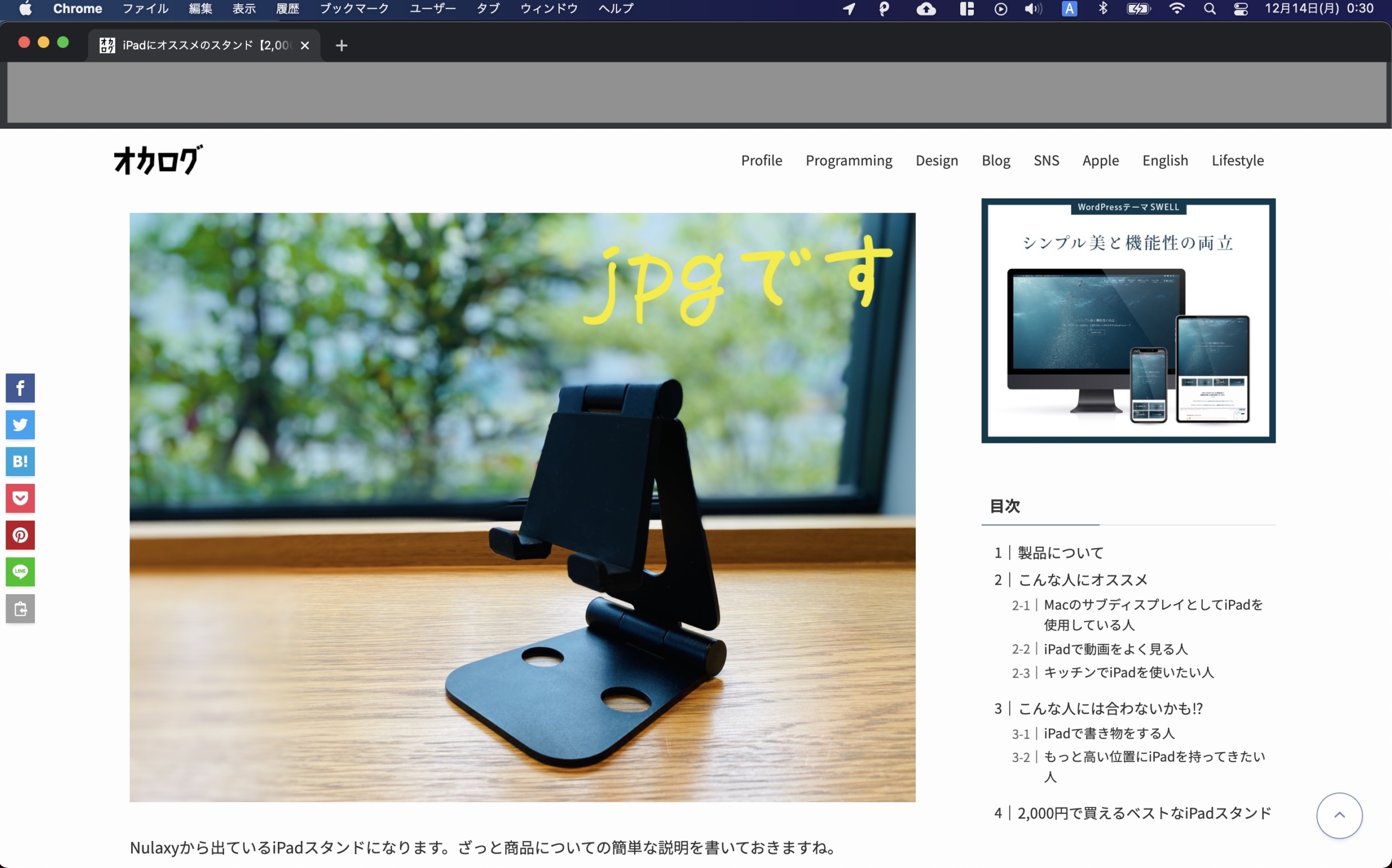
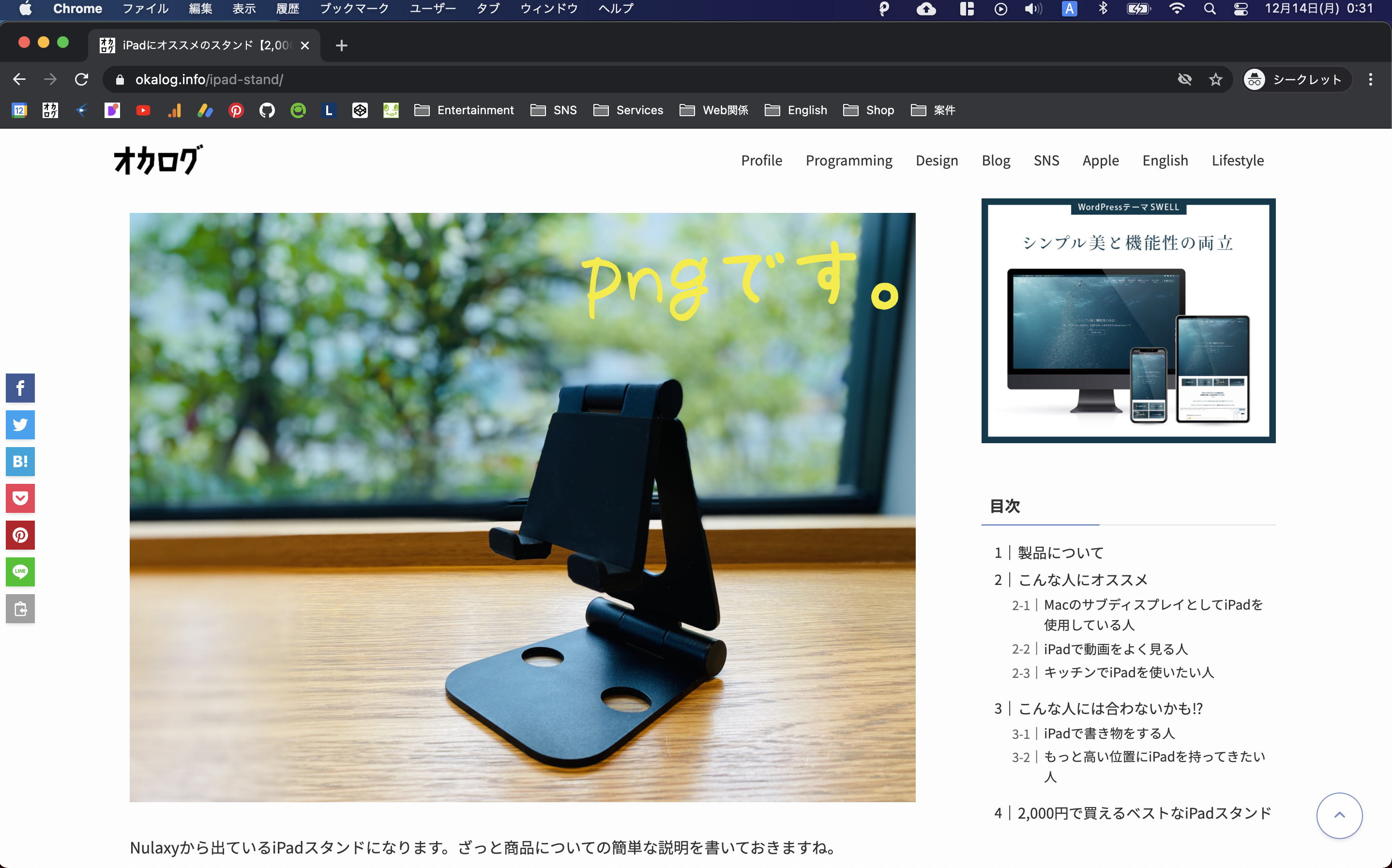
 オカ
オカターミナルを使いこなせばできることが多そうだなぁ
pngファイルに戻したいとき
最後のjpgをpngに変えれば、png形式に戻すことができます。
defaults write com.apple.screencapture type png